🔄 Как восстановить мир в Minecraft на телефоне после удаления — Советы и Инструкции
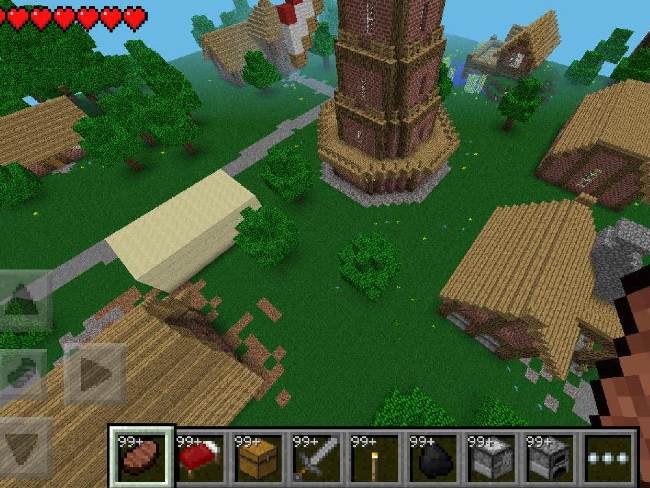
Потерять свой мир в Minecraft Bedrock Edition — это всегда неприятно. 😢 Может, игра вылетела, телефон завис, или ты случайно удалил мир сам. Но не переживай! В большинстве случаев его можно восстановить. В этой статье ты найдёшь проверенные способы вернуть свой мир. 🚀
📂 Где хранятся миры Minecraft на телефоне?
Прежде чем начинать восстановление, нужно понять, где Minecraft хранит миры:
- Android:
Android/data/com.mojang.minecraftpe/files/games/com.mojang/minecraftWorlds/ - iOS:
On My iPhone > Minecraft > games > com.mojang > minecraftWorlds
Если папка мира пропала или пуста, можно попробовать вернуть её!
🗑 Восстановление мира через резервные копии
Если у тебя была включена функция резервного копирования, можно восстановить мир так:
-
Google Диск (Android):
- Открой Google Диск → Настройки → «Резервное копирование».
- Найди Minecraft PE и нажми «Восстановить».
- Запусти игру — возможно, мир появится снова!
-
iCloud (iPhone/iPad):
- Перейди в Настройки > Apple ID > iCloud > Управление хранилищем.
- Найди резервную копию Minecraft и попробуй восстановить её.
Если копия была создана до удаления мира, он вернётся! 🔄
♻️ Восстановление удалённого мира через файловый менеджер
Если мир пропал, но не был перезаписан, он может остаться в памяти телефона. Используй ZArchiver или любой файловый менеджер:
- 📂 Открой Android/data/com.mojang.minecraftpe/files/games/com.mojang/minecraftWorlds/
- 🔍 Проверь, нет ли там папки с именем случайных символов (ID мира).
- 🛠 Если есть, открой
levelname.txt— там написано название мира. - 🔄 Перемести папку в
minecraftWorlds(если она оказалась в другой папке). - 🎮 Запусти Minecraft и проверь, появился ли мир.
Если мир всё ещё отсутствует, попробуй следующий метод.
🖥 Восстановление мира через программы для восстановления файлов
Когда мир удаляется, он не исчезает сразу, а остаётся в памяти устройства, пока его не перезапишут новые файлы. Программы восстановления данных могут его вернуть!
-
Для Android:
- 📲 Используй DiskDigger или EaseUS MobiSaver.
- 📂 Сканируй папку
minecraftWorldsна потерянные файлы. - 🔄 Восстанови найденные файлы и перемести их обратно в
minecraftWorlds.
-
Для iPhone (iOS):
- 🖥 Используй iMobie PhoneRescue или Dr.Fone.
- 🔍 Найди удалённые файлы Minecraft и восстанови их.
Важно! После удаления мира не загружай в игру новые карты — это может затереть удалённые данные.
💾 Восстановление мира с другого устройства
Если ты раньше играл на другом телефоне или планшете, можно перенести мир оттуда:
- 📱 Открой старое устройство и зайди в
games/com.mojang/minecraftWorlds. - 🔄 Скопируй папку мира (через облако или USB).
- 📂 Перемести её в ту же папку на новом телефоне.
- 🎮 Запусти Minecraft — мир должен появиться!
Этот метод сработает, если у тебя есть доступ к старому устройству.
🌍 Восстановление мира через Realms или сторонние серверы
Если ты играл в мире через Minecraft Realms, он сохраняется в облаке! Чтобы вернуть его:
- 🎮 Открой Minecraft и зайди в раздел Realms.
- 🔄 Проверь, доступен ли твой мир.
- 💾 Скачай его обратно на телефон.
Если ты играл на сервере Aternos, Minehut или другом хостинге, попробуй загрузить резервную копию с сайта сервера.
🔥 Как избежать потери мира в будущем?
Чтобы больше не терять свои миры, делай следующее:
- 📤 Регулярно копируй миры в
Google ДискилиiCloud. - 🛠 Используй Minecraft World Exporter для автоматического создания резервных копий.
- 🔄 Включи синхронизацию данных в Minecraft, если играешь через Xbox Live.
🎯 Подводим Итог
Восстановить удалённый мир возможно, если действовать быстро! 🚀 Попробуй найти его в папке, восстановить через облако или воспользоваться специальными программами. А чтобы не потерять мир снова, делай резервные копии. Удачи! 🎮✨

